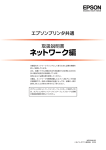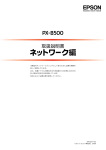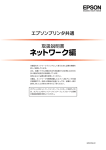Download EPSON EpsonNet ClusterPrint 導入ガイド
Transcript
EpsonNet ClusterPrint 導入ガイド 本書は、EpsonNet ClusterPrint の概要とセットアップ、 運用の仕方などを説明しています。 EpsonNet ClusterPrint に対応したネットワークインター フェイスカード(PRIFNW7/S/U)をお持ちの場合にお読みい ただき、導入の検討にお役立てください。 もくじ........................................................................................ 3 EpsonNet ClusterPrint について 4 EpsonNet ClusterPrint の概要と導入のメリットを説明しま す。 EpsonNet ClusterPrint の構成 7 分散印刷に必要な環境やツールについて説明します。 EpsonNet ClusterPrintのセットアップ 15 EpsonNet ClusterPrint 導入に必要な準備や設定を説明しま す。 こんなときは 分散印刷できないときなどの対処方法を説明します。 NPD4176-00 © セイコーエプソン株式会社 2009 44 マークの意味 本製品を日本国外へ持ち出す場合の注意 本書中では、いくつかのマークを用いて重要な事項を記載して います。これらのマークが付いている記述は必ずお読みくださ い。それぞれのマークには次のような意味があります。 本製品(ソフトウェアを含む)は日本国内仕様のため、本製品 の修理・保守サービスおよび技術サポートなどの対応は、日本 国外ではお受けできませんのでご了承ください。また、日本国 外ではその国の法律または規制により、本製品を使用できない ことがあります。このような国では、本製品を運用した結果罰 せられることがありますが、当社といたしましては一切責任を 負いかねますのでご了承ください。 K この表示を無視して誤った取り扱いをすると、プ リンタ本体が損傷したり、プリンタ本体、プリン タドライバやユーティリティが正常に動作しな くなる場合があります。この表示は、本製品をお 使いいただく上で必ずお守りいただきたい内容 を示しています。 L 補足説明や参考情報を記載しています。 N 関連した内容の参照ページを示しています。 本製品の不具合に起因する付随的損害 万一、本製品(添付のソフトウェア等も含みます)の不具合に よって所期の結果が得られなかったとしても、そのことから生 じた付随的な損害(本製品を使用するために要した諸費用、お よび本製品を使用することにより得られたであろう利益の損 失等)は、補償致しかねます。 掲載画面とプリンタ機種名 • 本書の画面は実際の画面と多少異なる場合があります。ま た、OS の違いや使用環境によっても異なる画面となる場合 がありますので、ご注意ください。 • 本書に掲載する Windows の画面は、特に指定がない限り Windows XP(Service Pack 2)の画面を使用しています。 • 本書に掲載するソフトウェア / ユーティリティの表示画面 は、実際の画面と一部異なる場合があります。 • 本書中では、掲載画面などにあるプリンタの機種名を「LPXXXX」などのように、特定の機種名を省略して記載する ことがあります。 Windows の表記 Microsoft ® Windows ® 98/98 Second Edition(SE) operating system 日本語版 Microsoft ® Windows ® Millennium Edition operating system 日本語版 Microsoft ® Windows ® 2000 Professional operating system 日本語版 Microsoft® Windows® 2000 Server operating system 日本語版 Microsoft® Windows® XP Home Edition operating system 日本語版 Microsoft® Windows® XP Professional operating system 日本語版 Microsoft® Windows Server® 2003 operating system 日本語版 Microsoft® Windows Vista® operating system 日本語版 Microsoft® Windows Server® 2008 operating system 日本語版 Microsoft® Windows® 7 operating system 日本語版 本 書 で は、上 記 各 オ ペ レ ー テ ィ ン グ シ ス テ ム を そ れ ぞ れ 「Windows 98」、 「Windows Me」、「Windows NT4.0」、 「Windows 2000」、「Windows XP」、「Windows Server 2003」、 「Windows Vista」、 「Windows Server 2008」、 「Windows 7」と表記しています。またこれらの総称として 「Windows」を使用しています。 本製品の使用限定 本製品を航空機・列車・船舶・自動車などの運行に直接関わる 装置・防災防犯装置・各種安全装置など機能・精度などにおい て高い信頼性・安全性が必要とされる用途に使用される場合 は、これらのシステム全体の信頼性および安全維持のために フェールセーフ設計や冗長設計の措置を講じるなど、システム 全体の安全設計にご配慮いただいた上で当社製品をご使用い ただくようお願いいたします。本製品は、航空宇宙機器、幹線 通信機器、原子力制御機器、医療機器など、極めて高い信頼 性・安全性が必要とされる用途への使用を意図しておりません ので、これらの用途には本製品の適合性をお客様において十分 ご確認の上、ご判断ください。 著作権 写真・書籍・地図・図面・絵画・版画・音楽・映画・プログラ ムなどの著作権物は、個人(家庭内その他これに準ずる限られ た範囲内)で使用するために複製する以外は著作権者の承認が 必要です。 商標 EPSON、EXCEED YOUR VISION、EPSON ESC/Page お よび ESC/P はセイコーエプソン株式会社の登録商標です。 Microsoft、Windows、Windows NT、Windows Server、 Windows Vista は米国 Microsoft Corporation の米国およ びその他の国における登録商標です。 その他の製品名は各社の商標または登録商標です。 ご注意 • 本書の内容の一部または全部を無断転載することを禁止し ます。 • 本書の内容は将来予告なしに変更することがあります。 • 本書の内容にご不明な点や誤り、記載漏れなど、お気付き の点がありましたら弊社までご連絡ください。 • 運用した結果の影響については前項に関わらず責任を負い かねますのでご了承ください。 • 本製品が、本書の記載に従わずに取り扱われたり、不適当 に使用されたり、弊社および弊社指定以外の、第三者によっ て修理や変更されたことなどに起因して生じた障害等の責 任は負いかねますのでご了承ください。 もくじ 分散印刷の動作確認 ...............................................39 EpsonNet ClusterPrint について...4 EpsonNet ClusterPrint の概要 ........................... 5 印刷ジョブ分散による印刷および 印刷待機の時間短縮 ... 5 印刷可能なプリンタの自動判別 ... 6 分散印刷の仕方 ... 39 モニタツールの通知内容 ... 43 こんなときは ......................................44 分散印刷できない ...................................................45 EpsonNet ClusterPrint の構成 ......7 EpsonNet ClusterPrint を導入する環境............ 8 接続 / 取り付けについて ... 45 ネットワーク設定について ... 45 分散印刷プリンタの設定について ... 45 印刷の設定について ... 46 EpsonNet ClusterPrint の構成例 ....................... 9 分散印刷ポートを作成できない ............................47 EpsonNet ClusterPrint のツール .................... 10 監視結果が正しく通知されない ............................48 システム条件 .......................................................... 13 エラーが表示されたときは....................................49 対象 OS と動作環境 ... 13 対象ネットワークインターフェイス (2009 年 9 月現在)... 14 対象ネットワークプリンタ (2009 年 9 月現在)... 14 対象接続ポート ... 14 設定ツールでのエラー ... 49 ポート作成ツールでのエラー ... 50 EpsonNet ソフトウェアと連携するときは .......51 EpsonNet ClusterPrint の セットアップ ......................................15 セットアップの流れ............................................... 16 印刷環境の確認....................................................... 17 分散印刷プリンタの選択 ... 17 ネットワーク環境の確認 ... 18 各ツールのインストール ....................................... 19 インストール ... 20 アンインストール ... 22 分散印刷プリンタの設定 [設定ツール]............. 24 分散先プリンタの確定 ... 24 印刷優先度の設定 ... 28 分散印刷ポートの作成 [ポート作成ツール]..... 30 プリンタポートの作成 ... 30 各モニタツールの設定 [クライアント / サーバモニタツール]............. 33 コンピュータごとに直接印刷する場合 [クライアントモニタツール]... 33 プリントサーバを経由して印刷する場合 [サーバモニタツール]... 37 3 1 EpsonNet ClusterPrint について EpsonNet ClusterPrint の概要と導入のメリットを説明します。 EpsonNet ClusterPrint の概要 ............................................................5 4 EpsonNet ClusterPrint について EpsonNet ClusterPrint の概要 EpsonNet ClusterPrint は、複数部からなる1つのジョブを複数のプリンタに分散印刷させ、印刷所要時間と印刷待ち 時間を軽減する、ストレスのない印刷環境を提供する分散印刷システムです。EpsonNet ClusterPrint を導入すること で、以下のようなメリットがあります。 印刷ジョブ分散による印刷および印刷待機の時間短縮 会議やプレゼンテーションの資料など、大量に用意する必要のあるドキュメントの印刷時間を短縮することができます。 例えば、1 部印刷するのに 1 分かかるプリンタがあるとします。 このプリンタ 1 台で 10 部印刷すると、約 10 分の印刷時間が必要になります。 ここに 4 台のプリンタで分散印刷を行うと、約 3 分 * で 10 部の印刷が完了します。 通常は 1 台で行う印刷を、印刷ジョブを受け取ったプリンタが、部単位で他のプリンタに分散します。このように、1 台で処理していた印刷ジョブを振り分けることで、結果として印刷時間を短縮できます。 * 印刷完了までの時間は、システムの構成やネットワークの環境により異なります。 5 EpsonNet ClusterPrint について 印刷可能なプリンタの自動判別 分散印刷では複数のプリンタを使って印刷を行うため、印刷ジョブを受け取ったプリンタがすぐに印刷できない状態で あっても、他のプリンタが代わりに印刷を行います。このような自動判別機能により、プリンタが別のユーザーによって 印刷中であったりエラーが発生して停止していたりしても、別ユーザーの印刷完了やプリンタのエラーからの復帰を待つ 必要がありません。 K L 分散印刷に使うプリンタはすべて同一機種である必要があります。 • 別ユーザーにより印刷中であったり、電源が入っていないなどで印刷できない状態*のプリンタは、分散印刷プリン タとして印刷をしません。 • 分散印刷ジョブは、プリンタ側の状況に応じて分散元プリンタが分散を行うため、どのプリンタで何部の印刷を行っ たかなど、印刷の状況や結果を監視したり、監視結果の通知を受け取ったりすることができます。 • 分散印刷ジョブの送信後に、印刷できない状態だったプリンタが印刷可能な状態に復帰しても、送信されたジョブは 受け取れません。次回の分散印刷ジョブ送信時にジョブを受け取って、分散印刷プリンタとして動作します。 • 分散印刷を開始したプリンタで紙詰まりなどのエラーが発生したときは、発生したエラーを解除してください。エ ラーを解除すると、自動で分散印刷が再開されます。 * 印刷できない状態とは、以下のような状態を指します。 • 電源が入っていないとき • オフライン中のとき • プリンタカバーが開いているとき • 用紙カセットがセットされていないとき • 紙詰まりが発生しているとき • サービスコールエラーが発生しているとき 6 2 EpsonNet ClusterPrint の構成 分散印刷に必要な環境やツールについて説明します。 EpsonNet ClusterPrint を導入する環境 .............................................8 EpsonNet ClusterPrint の構成例 ........................................................9 EpsonNet ClusterPrint のツール ..................................................... 10 システム条件............................................................................................ 13 7 EpsonNet ClusterPrint の構成 EpsonNet ClusterPrintを導入する環境 EpsonNet ClusterPrint は、TCP/IP プロトコルで通信する以下のようなローカルエリアネットワーク環境に導入する ことができます。 コンピュータごとに直接印刷している環境 プリンタへ直接印刷 クライアント プリントサーバを経由して印刷している環境 プリンタ 受け取った印刷ジョブを プリンタへ送信 プリントサーバ プリントサーバへ印刷 クライアント コンピュータごとに直接印刷している環境 クライアントは、印刷したいプリンタを選んで印刷します。 プリントサーバを経由して印刷している環境 クライアントは、印刷したいプリントサーバ上の共有プリンタを選んで印刷します。プリントサーバは受け取った印刷 ジョブを、クライアントに代わって目的のプリンタに送信します。 8 EpsonNet ClusterPrint の構成 EpsonNet ClusterPrint の構成例 分散元 / 分散先となる「分散印刷プリンタ」と管理者用コンピュータを設置した、EpsonNet ClusterPrint のネット ワーク構成について説明します。 管理者用コンピュータ コンピュータごとに直接印刷している環境 分散印刷設定 分散元プリンタへ 直接印刷 分散印刷プリンタ クライアント 分散元 プリンタ プリントサーバを経由して印刷している環境 受け取った印刷ジョブを 分散元プリンタへ送信 プリントサーバ 分散先 プリンタ プリントサーバへ印刷 クライアント コンピュータごとに直接印刷している環境 管理者が分散印刷設定をした「分散元プリンタ」に、各クライアントが印刷します。分散元プリンタは、クライアントか ら印刷ジョブを受け取ると、「分散先プリンタ」それぞれに印刷ジョブを振り分けます。 プリントサーバを経由して印刷している環境 クライアントは、プリントサーバ(共有プリンタ)に印刷します。その後、管理者が分散印刷設定をした「分散元プリン タ」に、プリントサーバが印刷ジョブを送信します。 分散元プリンタは、プリントサーバから印刷ジョブを受け取ると、「分散先プリンタ」それぞれに印刷ジョブを振り分け ます。 9 EpsonNet ClusterPrint の構成 EpsonNet ClusterPrint のツール EpsonNet ClusterPrint には以下の 4 つのツールが用意されています。 • 設定ツール • ポート作成ツール • クライアントモニタツール • サーバモニタツール 環境に応じて、各ツールとインストールするコンピュータについて説明します。 コンピュータごとに直接印刷している環境 クライアント(直接印刷) 管理者用コンピュータ ポート作成ツール クライアントモニタツール 設定ツール 分散印刷設定 分散印刷プリンタ 分散元 プリンタ プリントサーバを経由して印刷している環境 プリントサーバ 分散先 プリンタ ポート作成ツール サーバモニタツール 10 EpsonNet ClusterPrint の構成 設定ツール 設定ツールは、分散印刷プリンタ(分散元 / 分散先プリンタ)を設定するツールです。管理者用コンピュータにインス トールして設定を行います。 L 設定ツールは、クライアントやプリントサーバにインストールしてお使いいただくこともできます。 分散印刷プリンタ 分散元 プリンタ 分散印刷設定 管理者用コンピュータ 分散先 プリンタ 設定ツール ポート作成ツール ポート作成ツールは、分散印刷専用のポートを作成するツールです。システムの構成によって、インストールする対象が 異なります。 管理者用コンピュータ コンピュータごとに直接印刷している環境 分散印刷設定 分散印刷用ポートで印刷 分散印刷プリンタ クライアント ポート作成ツール 分散元 プリンタ プリントサーバを経由して印刷している環境 分散印刷用ポートで印刷 プリントサーバ 分散先 プリンタ ポート作成ツール 11 EpsonNet ClusterPrint の構成 クライアント / サーバモニタツール クライアント / サーバモニタツールは、どのプリンタで何部印刷されたかや、発生エラーや印刷状況などを監視するツー ルです。通知機能により、分散先となったプリンタ情報のほかに印刷の状況や結果をメッセージとしてクライアントに通 知します。また、クライアントモニタツールは分散印刷プリンタを一覧表示させるとともに、印刷の中止やプリンタの節 電復帰などの操作を行うことができます。 管理者用コンピュータ コンピュータごとに直接印刷している環境 分散印刷設定 監視 分散印刷プリンタ クライアント クライアントモニタツール (一覧表示/通知機能) プリントサーバを経由して印刷している環境 監視 プリントサーバによる 通知 プリントサーバ 分散元 プリンタ 分散先 プリンタ サーバモニタツール (通知機能) クライアント L • プリントサーバを経由して印刷する環境でも、各クライアントにクライアントモニタツールをインストールすること ができます。ただし、クライアント / サーバモニタツールを同時に使用するため、重複して通知を受信したくないと きはクライアントモニタツールの通知機能を無効にします。 • サーバモニタツールは、プリントサーバ以外のコンピュータにインストールしてお使いいただくこともできます。た だし、インストールするコンピュータはシステム条件を満たしている必要があります。 N 13 ページ「システム条件」 12 EpsonNet ClusterPrint の構成 システム条件 EpsonNet ClusterPrint 導入に必要な条件を説明します。 対象 OS と動作環境 ネットワーク環境ごとに、各ツールの対象 OS とインストール先を確認します。 ツール インストール先* 1 対象 OS 設定ツール* 2 Windows Windows Windows Windows Windows Windows Windows Windows 98 Me 2000 Professional XP Home/Professional Server 2003 Vista Server 2008 7 ポート作成ツール Windows Windows Windows Windows Windows Windows 2000 Professional XP Home/Professional Server 2003 Vista Server 2008 7 クライアント モニタツール* 3 Windows Windows Windows Windows Windows Windows Windows Windows 98 Me 2000 Professional XP Home/Professional Server 2003 Vista Server 2008 7 サーバモニタツール* 2 Windows 2000 Server Windows XP Professional Windows Server 2003 管理者用コンピュータ クライアント (直接印刷している環境) プリントサーバ クライアント プリントサーバ ∗1 各ツールをインストールするコンピュータのシステム条件は以下のとおりです。 ・CPU 性能:133MHz 以上 ・メモリ容量:64MB 以上(128MB 以上推奨) ・ハードディスクの空き容量:10MB 以上(50MB 以上推奨) ∗2 設定ツールおよびサーバモニタツールは、上記インストール先(管理者用コンピュータ / プリントサーバ)以外にもインストールし てお使いいただけます。各ツールの対象 OS を確認して、インストール先を決めてください。 ∗3 プリントサーバ経由で印刷するコンピュータにインストールしてお使いいただくこともできます。Windows 98/Windows Me の 場合は、プリントサーバ経由で印刷する場合のみインストールしてお使いいただけます。インストールの方法は、以下のページを 参照してください。 N 33 ページ「コンピュータごとに直接印刷する場合[クライアントモニタツール] 」 K ポート作成ツール以外のツールを使用するには、Java Runtime Environment Version 1.4 以降が必要です。以下の Web サイトを参考にダウンロードし、お使いのコンピュータにインストールしてください。 http://www.epson.jp/products/offirio/sw/printing/java/ 13 EpsonNet ClusterPrint の構成 対象ネットワークインターフェイス (2009 年 9 月現在) 分散元 / 分散先として印刷できるネットワークインターフェイスを確認します。最新の対象ネットワークインターフェイ スは、エプソンのホームページ(http://www.epson.jp/)を確認してください。 取り付け先 対象ネットワークインターフェイス 分散元プリンタ PRIFNW7/S/U 分散先プリンタ PRIFNW7/S/U * 1、PRIFNW3S * 2 LP-9800C、LP-9200C/B、LP-S6500、LP-S4500、LP-S9000、LP-S7500、LP-S3000、 LP-S4200、LP-S3500 の内蔵ネットワークインターフェイス ∗1 アクセス制限機能で、分散元プリンタの IP アドレスを拒否設定しないでください。 ∗2 最新のファームウェアであることを確認してください。ファームウェアのバージョンは、ネットワークステータスシートで確認で きます。 N PRIFNW3S 取扱説明書(PDF マニュアル)「ネットワークステータスシート」 最新のファームウェアはエプソンのホームページ(http://www.epson.jp/)から入手してください。 K PRIFNW7S は分散印刷と認証印刷の同時使用はできません。 対象ネットワークプリンタ (2009 年 9 月現在) 分散元 / 分散先として印刷できるネットワークプリンタを確認します。最新の対象ネットワークプリンタは、エプソンの ホームページ(http://www.epson.jp/)を確認してください。 役割 分散元 *1 対象プリンタ *2 LP-9800C 、LP-S6500 、LP-S4500*2、LP-9200C*2/B *2、 LP-9000C/B、 LP-9400、LP-9100、LP-8800C、LP-8900、LP-7900、LP-S9000*2、LP-S7500*2、 LP-S3000*2、LP-S4200*2、LP-S3500*2 分散先 *2 ∗1 プリンタのカードスロットに PRIFNW7/S/U 装着時のみ分散元として動作可能 ∗2 プリンタに内蔵されているネットワークインターフェイスを使用する場合は、分散先プリンタとしてのみ動作可能 K • 分散印刷プリンタは同一機種で構成する必要があります。 • 分散印刷に使用できるプリンタの台数は、分散元も含めて 8 台までです。 • 分散元プリンタは、メモリ容量が 128MB 以上に設定されているか、HDD ユニットが[あり]に設定されている必 要があります。設定についてはプリンタのマニュアルを参照してください。 L ネットワークインターフェイス内蔵型プリンタは、オプションのネットワークインターフェイスを装着せずに分散先プ リンタとしてお使いいただけます。 対象接続ポート 分散印刷ポートを作成するには、PRIFNW7/S/U が装着されているプリンタが Standard TCP/IP Port(標準 TCP/ IP プリンタポート)でコンピュータにインストールされている必要があります。 N PRIFNW7/S/U 取扱説明書(PDF マニュアル)「プリンタドライバのインストール」 14 3 EpsonNet ClusterPrint のセットアップ 分散印刷に必要な環境の確認からツールのインストール、設定までの流れについて説 明します。 セットアップの流れ ................................................................................ 16 印刷環境の確認........................................................................................ 17 各ツールのインストール ........................................................................ 19 分散印刷プリンタの設定 [設定ツール].............................................. 24 分散印刷ポートの作成 [ポート作成ツール]...................................... 30 各モニタツールの設定 [クライアント / サーバモニタツール]....... 33 分散印刷の動作確認 ................................................................................ 39 15 EpsonNet ClusterPrint のセットアップ セットアップの流れ EpsonNet ClusterPrint 導入に必要な準備や設定を順に説明します。 実際に分散印刷を行うまでの流れを確認して、セットアップを進めてください。 1 印刷環境の 確認 分散印刷プリンタの選択 17 ページ お使いのプリンタの中から、分散元/分散先プリン タを選択します。 分散元プリンタを決めてから、分散先プリンタを選 びます。 ネットワーク環境の確認 18 ページ お使いのネットワークでの印刷経路を確認してくだ さい。 コンピュータごとの直接印刷 プリントサーバ経由での印刷 2 各ツールの インストール ネットワーク環境に応じて、各ツールをインストールします。 19 ページ コンピュータごとの直接印刷 管理者用コンピュータ クライアント プリントサーバ経由での印刷 設定ツール 管理者用コンピュータ ポート作成ツール プリントサーバ クライアントモニタツール 3 分散印刷の 設定 4 分散印刷 ポートの 作成 5 分散先プリンタの確定 24 ページ インストールした設定ツールを使って、分散印刷プ リンタ(分散元/分散先プリンタ)を登録します。 分散印刷の 動作確認 サーバモニタツール 分散先プリンタの優先度設定 28 ページ 分散印刷時に、どの分散先プリンタを優先して印刷 するかを設定します。 ネットワーク環境に応じて、ポート作成ツールで分散印刷用のポートを作成します。 30 ページ コンピュータごとの直接印刷 分散印刷ポートを、分散印刷するすべてのクライア ントに作成します。 クライアント プリントサーバ経由での印刷 分散印刷ポートをプリントサーバに作成します。 作成したポートは、共有プリンタとしてクライアン トに公開します。 プリントサーバ ネットワーク環境に応じて、分散印刷プリンタに対する監視結果を通知するための、各モニタツールを設定します。 33 ページ クライアントモニタツールで、メッセージ通知に関 する設定をします。 クライアント 6 ポート作成ツール 「1.印刷環境の確認」で選んだプリンタを、分散印刷プリンタとして設定します。 管理者用コンピュータ コンピュータごとの直接印刷 モニタツールの 設定 設定ツール プリントサーバ経由での印刷 サーバモニタツールで、メッセージ通知に関する設 定をします。 プリントサーバ 導入したEpsonNet ClusterPrintで正しく分散印刷できるか、実際に分散印刷を行います。 39 ページ 以下の点に留意して印刷を行います。 1.プリンタの選択 印刷モード(部数分散印刷)に応じてプリンタを選択します。 2.部数/印刷の設定 印刷モードに応じて印刷部数を決め、プリンタドライバで印刷に必要な各種設定をします。 3.印刷の実行 印刷を実行します。 4.監視結果の確認 印刷実行後に表示される各モニタツールによる監視結果の通知を確認します。 16 EpsonNet ClusterPrint のセットアップ 印刷環境の確認 EpsonNet ClusterPrint を導入する前に、お使いのネットワーク環境から分散印刷プリンタ(分散元 / 分散先プリン タ)を決めます。 分散印刷プリンタの選択 分散印刷に使うプリンタを、ネットワーク上のプリンタから選びます。 分散印刷プリンタは、分散元プリンタを決めてから分散先プリンタを選んでください。 分散元プリンタ 以下の条件を確認して、分散元プリンタを選択します。 □分散印刷対象プリンタであること N 14 ページ「対象ネットワークプリンタ(2009 年 9 月現在) 」 □ PRIFNW7/S/U が取り付けられていること 分散先プリンタ 分散元プリンタが決まったら、以下の条件を確認して分散先プリンタを選択します。 □分散元プリンタと同一機種のプリンタであること □分散先プリンタ対象ネットワークインターフェイスが取り付けられていること * * プリンタがネットワークインターフェイス内蔵の場合は、新たにネットワークインターフェイスを取り付ける必要は ありません。 K 同一機種の分散元プリンタ(PRIFNW7/S/U が取り付けられたプリンタ)が複数台ある環境では、すでに分散元プリ ンタとして設定しているプリンタを、別の分散元プリンタの分散先として設定しないでください。 L • 分散印刷プリンタの台数が多い環境では、設定ツールの検索表示によって分散元 / 分散先プリンタの有無や台数を確 認することができます。設定ツールをインストールしてから分散印刷プリンタを検索してください。 N 19 ページ「各ツールのインストール」 N 24 ページ「分散先プリンタの確定」 • 分散元プリンタは、必ず分散先プリンタの 1 台に含まれます。 • 1 台の分散元プリンタで管理できる分散先プリンタは 8 台(分散元プリンタも含む)までです。 17 EpsonNet ClusterPrint のセットアップ ネットワーク環境の確認 EpsonNet ClusterPrint を導入する前に、ネットワーク環境について以下の項目を確認します。 • プリンタの接続ポート • ネットワークの構成 プリンタの接続ポート 分散印刷は、Standard TCP/IP Port(標準 TCP/IP プリンタポート)を複製したものを分散印刷ポートとして使用し ます。 そのため、分散印刷ポートを作成するには、分散元となるプリンタ(PRIFNW7/S/U が装着されているプリンタ)が Standard TCP/IP Port でインストールされている必要があります。Standard TCP/IP Port でのインストールにつ いては以下を参照してください。 N PRIFNW7/S/U 取扱説明書(PDF マニュアル)「プリンタドライバのインストール」 ネットワークの構成 各コンピュータが直接印刷するか、またはプリントサーバを経由して印刷するかによって、EpsonNet ClusterPrint の 各ツールをインストールするコンピュータや設定方法などが異なります。お使いのネットワーク構成やインストールに必 要な各ツールなどを確認してください。 N 9 ページ「EpsonNet ClusterPrint の構成例」 18 EpsonNet ClusterPrint のセットアップ 各ツールのインストール ネットワーク環境に合わせて、必要なツールをインストールします。ツールごとにインストールするコンピュータを確認 してから作業を始めます。 コンピュータごとに直接分散印刷する場合 ツール インストールするコンピュータ 設定ツール 管理者用コンピュータ ポート作成ツール 各クライアント クライアントモニタツール K クライアントごとに分散印刷するため、分散印刷するすべてのクライアントにポート作成ツールおよびクライアントモ ニタツールをインストールする必要があります。 L 設定ツールは、管理者用コンピュータ以外にもインストールできます。 プリントサーバを経由して分散印刷する場合 ツール インストールするコンピュータ 設定ツール 管理者用コンピュータ ポート作成ツール プリントサーバ サーバモニタツール L 設定ツールおよびサーバモニタツールは、上記組み合わせ以外のコンピュータにもインストールできます。 19 EpsonNet ClusterPrint のセットアップ インストール Windows 2000/Windows XP/Windows Sever 2003/Windows Vista/Windows Sever 2008/Windows 7 で は、管理者の権限を持ったユーザーでログオンしてください。 A コンピュータに、本製品に同梱のソフトウェア CD-ROM をセットします。 [ネットワークインターフェイスカード]画面が表示されます。 Windows Vista/Windows Sever 2008/Windows 7: [自動再生]画面で発行元が SEIKO EPSON であることを確認してからクリック L 画面が表示されないときは、[マイコンピュータ]内の CD-ROM アイコンをダブルクリックしてください。 B [次へ]をクリックします。 Windows Vista/Windows Sever 2008/Windows 7: [ユーザーアカウント制御]画面で[続行]または[はい]をクリックしてから、[次へ]をクリック クリック C 使用許諾契約書の画面が表示されたら、内容を確認して[同意する]をクリックします。 クリック D [ネットワークソフトウェアをインストールする]をクリックします。 E [印刷ユーティリティ]をクリックします。 20 EpsonNet ClusterPrint のセットアップ F 必要なツールをクリックします。 クリック G H 画面の指示に従ってインストールを進めます。 他のツールが必要なときは、手順 F に戻ってインストールを再開します。 21 EpsonNet ClusterPrint のセットアップ アンインストール Windows 2000/Windows XP/Windows Sever 2003/Windows Vista/Windows Sever 2008/Windows 7 では、管理者の権限を持ったユーザーでログオンしてください。 A [スタート]-[コントロールパネル]の順にクリックします。 Windows 98/Windows Me/Windows 2000: [スタート]-[設定]-[コントロールパネル]の順にクリック Windows Vista/Windows Sever 2008/Windows 7: [ ] (または[スタート] ) [コントロールパネル] の順にクリック ② クリック ① クリック B [プログラムの追加と削除]をクリックします。 Windows 98/Windows Me/Windows 2000: [アプリケーションの追加と削除]をダブルクリック Windows Vista/Windows Sever 2008/Windows 7:[プログラムのアンインストール]をクリック クリック 22 EpsonNet ClusterPrint のセットアップ C 削除したいツールを選択して、[変更と削除]をクリックします。 Windows 98/Windows Me:[追加と削除]をクリックして、 [ユーザーアカウント制御]画面で[続行]をクリック Windows Vista/Windows Sever 2008:[アンインストール](または[アンインストールと変更])をクリックし て、[ユーザーアカウント制御]画面で[続行]をクリック Windows 7: [アンインストール]をクリック ① 選択 ② クリック D 画面の指示に従ってアンインストールを進めます。 23 EpsonNet ClusterPrint のセットアップ 分散印刷プリンタの設定[設定ツール] ネットワークプリンタの中から、分散印刷プリンタ(分散元 / 分散先プリンタ)を決めます。 L • 設定にはネットワークインターフェイスに設定したパスワードが必要です。パスワードを確認してから作業を始めて ください。 • 分散印刷プリンタを設定するには、設定ツールが必要です。 N 19 ページ「各ツールのインストール」 • ネットワークインターフェイスカードの起動には約 2 分かかることがあります。プリンタの電源を入れた後、約 2 分 待ってから設定を始めてください。 分散先プリンタの確定 (または )-[すべてのプログラム](または[プログラム])-[EpsonNet]-[EpsonNet A [スタート] ClusterPrint]-[設定ツール]の順にクリックします。 Windows Vista/Windows Sever 2008/Windows 7: [ユーザーアカウント制御]画面で[続行]または[はい]をクリック L 以下の画面が表示されたときは、お使いのコンピュータに Java Runtime Environment がインストールされ ていません。 [OK]をクリックして、表示される Web サイトから Java Runtime Environment Version 1.4 以降をダウンロードし、コンピュータにインストールしてください。 クリック B [設定]をクリックします。 クリック C [検索]をクリックします。 クリック L 入力欄に IP アドレスを入力することでも分散元プリンタを指定できます。IP アドレスを入力したら、手順 E に 進みます。 24 EpsonNet ClusterPrint のセットアップ D 分散元にしたいプリンタを選択して、[OK]をクリックします。 選択したプリンタが、分散元プリンタとして設定されます。 ① 選択 ② クリック L [分散元プリンタ検索結果]にはネットワーク上の PRIFNW7/S/U が装着されているプリンタがすべて表示さ れるため、検索結果が複数あるときは、分散元としたプリンタを覚えておきます。 E [OK]をクリックします。 クリック [分散先プリンタ]に、分散元と同一モデルのプリンタが表示されます。設定済みの分散印刷プリンタも表示されます。 ネットワーク上にある、分散 元と同一モデルのプリンタ が表示されます。 L 分散元プリンタと、設定済みの分 散印刷プリンタが表示されます。 • 同一モデルのプリンタが表示されないときは、 [再検索]をクリックします。 • 分散元プリンタも分散先プリンタとして印刷を行うため、 [分散先プリンタ一覧]に表示されます。 25 EpsonNet ClusterPrint のセットアップ F [同一モデル一覧]で分散先にしたいプリンタを選択して、[追加 ->]をクリックします。 [分散先プリンタ一覧]に、分散先プリンタとして追加されます。 ① 選択 K L ② クリック • 分散印刷を実行すると、基本的には[分散先プリンタ一覧]に登録したすべてのプリンタが印刷動作をしま す。ネットワーク上のすべてのプリンタを分散印刷プリンタとして登録すると、分散印刷で占有してしまう ため、通常の印刷を受け付けない場合があります。 • 同一機種の分散元プリンタ(PRIFNW7/S/U が取り付けられたプリンタ)が複数台ある環境では、すでに分 散元プリンタとして設定しているプリンタを、別の分散元プリンタの分散先として設定しないでください。 [分散先プリンタ一覧]には、分散元プリンタを含めて 8 台まで登録できます。 必要に応じて、以下の操作を行います。 G [同一モデル一覧] に何も表示されていないとき: [再検索]をクリックします。 [再検索] をクリックしても何も表示されなかったとき: 電源が入っていないなどで通信できない同一モデルのプリンタを、IP アドレスの入力によってあらかじめ登録しておく ことができます。[手動で追加]をクリックして分散印刷プリンタの IP アドレスを入力します。IP アドレスを入力した ら、[OK]をクリックします。 不要な分散先プリンタを削除したいとき: [分散先プリンタ一覧]で削除したいプリンタを選択して[<- 削除]をクリックします。ただし、分散元プリンタを削除 することはできません。 エコ印刷モードのプリンタを分散先プリンタにしたくないとき: [印刷時にエコ印刷モード中のプリンタを分散先から外す]にチェックを付けます。エコ印刷モードの詳細については、プ リンタに付属のマニュアルを参照してください。 分散印刷プリンタの出力優先度を設定したいとき: 分散印刷プリンタの優先度設定については、以下のページを参照してください。 N 28 ページ「印刷優先度の設定」 K [印刷時にエコ印刷モード中のプリンタを分散先から外す]にチェックを付けたときは、エコ印刷モードでない 分散印刷プリンタのトナー残量などが十分であることを確認してください。 L 設定ツールで設定後に、分散元プリンタを工場出荷時状態に戻したり、IP アドレスを変更したりした場合は、 [分散先プリンタ一覧]に変更前の分散元プリンタの情報が表示されます。古い情報で表示されているプリンタ は、手動で削除してください。 26 EpsonNet ClusterPrint のセットアップ H [設定送信]をクリックします。 クリック I パスワードを入力して、[OK]をクリックします。 ① 選択 ② クリック L ネットワークインターフェイスに設定しているパスワードを入力します。 N PRIFNW7/S/U 取扱説明書(PDF マニュアル)「ネットワークインターフェイス設定」 J [OK]をクリックします。 設定が完了します。 クリック 27 EpsonNet ClusterPrint のセットアップ 印刷優先度の設定 分散印刷プリンタの、印刷先としての優先度を設定します。プリンタ台数で割り切れなかった印刷部数の残りや、他のプ リンタが印刷できなかった印刷分が、優先度が高いプリンタに出力されます。 A 設定ツールを起動します。 B 出力先として優先したい / 優先したくない分散印刷プリンタを、[分散先プリンタ一覧]で選択します。 N 24 ページ「分散先プリンタの確定」手順 A 選択 28 EpsonNet ClusterPrint のセットアップ C 出力先として優先したいときは、[上へ移動]をクリックします。優先したくないときは[下へ移動]をク リックします。 どちらかをクリック L • [分散先プリンタ一覧]で上位にあるプリンタほど優先度が高くなります。 • [印刷優先度]は、分散元 / 分散先にかかわらず自由に設定することができます。 D [設定送信]をクリックします。 クリック E 画面の指示に従って、設定を進めます。 N 24 ページ「分散先プリンタの確定」手順 I ∼ J 以上で分散印刷プリンタの設定は終了です。続いて、次ページを参照して分散印刷ポートを作成します。 29 EpsonNet ClusterPrint のセットアップ 分散印刷ポートの作成[ポート作成ツール] 分散印刷用のプリンタポートを作成します。分散印刷ポートを作成すると、分散元プリンタがインストールされます。 K 分散印刷するには、実際の搭載メモリの容量や HDD ユニットの有無にかかわらず、分散元プリンタに十分なメモリ容 量が割り当てられているか、HDD ユニットが[あり]に設定されている必要があります。 L 分散印刷ポートを作成するには、ポート作成ツールが必要です。 N 19 ページ「各ツールのインストール」 プリンタポートの作成 K 分散印刷ポートを作成するには、PRIFNW7/S/U が装着されているプリンタが Standard TCP/IP Port(標準 TCP/ IP プリンタポート)でコンピュータにインストールされている必要があります。 N PRIFNW7/S/U 取扱説明書(PDF マニュアル)「プリンタドライバのインストール」 (または )-[すべてのプログラム](または[プログラム])-[EpsonNet]-[EpsonNet A [スタート] ClusterPrint]-[ポート作成ツール]の順にクリックします。 Windows Vista/Windows Sever 2008/Windows 7: [ユーザーアカウント制御]画面で[続行]または[はい]をクリック B 設定ツールで設定した分散元プリンタを選択します。 選択リストには Standard TCP/IP Port で作成したプリンタの一覧が表示されます。 その中から設定ツールで設定した分散元プリンタを選択してください。 ① クリック ② 選択 L C すでに部数分散印刷の分散印刷ポートを作成したプリンタは、選択リストに表示されません。分散印刷ポートを 作成し直したいときは、作成済みのプリンタを削除してから、以降の手順に従って作成し直してください。 分散元プリンタの名前を確認して、[OK]をクリックします。 必要に応じてプリンタ名を変更してください。 ① 確認 ② クリック K • 「!」または「¥」をプリンタ名に含めて登録することはできません。 • プリンタ名は、全角 15 文字または半角 30 文字程度の長さで登録してください。 30 EpsonNet ClusterPrint のセットアップ D [OK]をクリックします。 クリック L プリンタポートが作成されると同時に、手順 C で設定した名前で分散元プリンタがインストールされます。 例) 部数分散印刷(EPSON LP-9200C) K プリントサーバを経由して分散印刷するクライアントは、プリントサーバ上の共有プリンタに印刷する必要があ ります。プリントサーバ上の共有プリンタへの印刷については、以下のマニュアルを参照してください。 N PRIFNW7/S/U 取扱説明書(PDF マニュアル)「プリンタドライバのインストール」 E [スタート]-[プリンタと FAX]の順にクリックします。 Windows 98/Windows Me/Windows 2000:[スタート]-[設定]-[プリンタ]の順にクリック Windows Vista/Windows Sever 2008: [ ] (または[スタート] ) [コントロールパネル] [プリンタ] の順にクリック Windows 7: [ ]-[デバイスとプリンター]の順にクリック F インストールされた分散元プリンタを右クリックして、表示されたメニューで[プロパティ]をクリックします。 Windows Vista:分散元プリンタのアイコンを右クリックして、[管理者として実行]-[プロパティ]をクリック Windows 7:分散元プリンタのアイコンを右クリックして、[プリンターのプロパティ]をクリック ① 右クリック ② クリック G 表示された画面で、以下の設定をそれぞれ行います。 メモリ /HDD ユニットの設定 ① オプション情報を確認します。 [環境設定]タブで[実装メモリ]が[128 メガバイト]以上、または[HDD ユニッ ト]が[あり]に設定されていない場合は以下の設定を行います。 確認 ②[オプション情報を手動で設定]にチェックを付けて、[設定]をクリックします。 ③[実装メモリ]を[128]以上に設定、または[HDD ユニット]にチェックを付けて、[OK]をクリックします。 31 EpsonNet ClusterPrint のセットアップ 印刷用の各種設定 ①[全般]タブで[印刷設定]をクリックします。 ②[基本設定]タブで[部単位で印刷]にチェックを付けます。 チェック ③[環境設定]タブで[拡張設定]をクリックして、 [アプリケーションの部単位印刷を優先]のチェックを外します。 チェックを外す H 各画面で[OK]をクリックして、表示されている画面を閉じます。 K 印刷モードごとにインストールされた分散元プリンタで、メモリ /HDD ユニットの設定と印刷用の各種設定を 行ってください。 32 EpsonNet ClusterPrint のセットアップ 各モニタツールの設定[クライアント/サーバモニタツール] どの分散印刷プリンタに印刷されたかや印刷状況を確認するため、クライアント / サーバモニタツールを設定します。ク ライアント / サーバモニタツールを使うことで、印刷の状況や結果を、一覧表示で確認したりメッセージによる通知を受 け取ったりすることができます。 L • 各モニタツールを設定するには、クライアント / サーバモニタツールが必要です。 N 19 ページ「各ツールのインストール」 • ネットワークインターフェイスカードの起動には約 2 分かかることがあります。プリンタの電源を入れた後、約 2 分 待ってから設定を始めてください。 コンピュータごとに直接印刷する場合 [クライアントモニタツール] コンピュータごとに直接印刷しているときは、分散印刷するすべてのコンピュータのクライアントモニタツールを設定し ます。 クライアントモニタツールは、分散印刷プリンタの印刷状況を一覧表示することができます。また、通知機能を設定する ことで、印刷状況を知らせる通知を受け取ることができます。 L • 同じユーザー名で複数ログオンしている場合、分散印刷したときに同名の別ユーザーのクライアントモニタツールか ら通知を受け取ることがあります。自身のクライアントモニタツールから通知を受信したいときは、各ユーザーは固 有のユーザー名でネットワークにログオンしてください。 • 通知機能は、クライアントの OS によって通知の方法が異なります。 ・Windows 2000/Windows XP/Windows Server 2003:Messenger サービスによる通知 ・Windows 98/Windows Me:ポップアップサービスによる通知 ・Windows Vista/Windows Server 2008/Windows 7:クライアントモニタツールによる通知 詳細については以下をそれぞれ参照してください。 N 39 ページ「分散印刷の動作確認」 • 複数の分散元プリンタがあるときは、分散元プリンタごとにクライアントモニタツールを起動して設定を行います。 クライアントモニタツールの設定 (または )-[すべてのプログラム](または[プログラム])-[EpsonNet]-[EpsonNet A [スタート] ClusterPrint]-[クライアントモニタツール]の順にクリックします。 Windows Vista/Windows Server 2008/Windows 7: [ユーザーアカウント制御] 画面で [続行] または [はい] をクリック L 以下の画面が表示されたときは、お使いのコンピュータに Java Runtime Environment がインストールされ ていません。 [OK]をクリックして、表示される Web サイトから Java Runtime Environment Version 1.4 以降をダウンロードし、コンピュータにインストールしてください。 クリック B [ツール]-[設定]の順にクリックします。 ① クリック ② クリック 33 EpsonNet ClusterPrint のセットアップ C [検索]をクリックします。 クリック L D 入力欄に IP アドレスを入力することでも分散元プリンタを指定できます。IP アドレスを入力したら、 [OK]を クリックして手順 E に進みます。 設定ツールで設定した分散元プリンタを選択して、[OK]をクリックします。 ① 選択 ② クリック L E [分散元プリンタの検索結果]には、ネットワーク上の PRIFNW7/S/U が装着されているプリンタが表示され ます。 通知機能を有効にするときは、[印刷通知を行う]にチェックを付けて受け取りたい通知にチェックを付け ます。 ① チェック ② 必要に応じてチェック L 通知内容については以下のページを参照してください。 N 43 ページ「モニタツールの通知内容」 34 EpsonNet ClusterPrint のセットアップ F [OK]をクリックします。 [クライアントモニタツール]画面に、分散印刷プリンタが表示されます。 クリック L • [最小化]をクリックするとタスクトレイに移動します。画面を表示したいときはタスクトレイのアイコンを ダブルクリックしてください。 ダブルクリック • 複数の分散元プリンタがあるときは、手順 A ∼ F を繰り返して、分散元プリンタごとにクライアントモニタ ツールを起動して設定を行います。 • 後から受け取りたい通知を追加したいときは、手順 E の画面で通知項目にチェックを付けます。通知を受け 取りたくないときはチェックを外してください。 35 EpsonNet ClusterPrint のセットアップ クライアントモニタツールの表示項目 ② ③ ④ ⑤ ⑥ ⑦ ⑨ ⑧ ① ⑩ ⑪ ⑫ 表示項目 説明 ① プリンタアイコン 印刷できる / できないを表示します。 [○]が印刷可能を、 [×]が印刷不可を、それぞれ示してい ます。 [○]/[×]が表示されていないときは、印刷中を示します。 ② IP アドレス 分散印刷プリンタの IP アドレスを表示します。 ③ ホスト名 分散印刷プリンタのホスト名を表示します。 ④ ロケーション名 分散印刷プリンタのネットワーク I/F に設定された、 [オプション]-[管理者情報]-[設置場所] または[情報]-[基本]-[ロケーション]の情報を表示します。EpsonNet Config で確認、設 定できます。 ⑤ プリンタステータス トナー残量やエラーなどについてメッセージを表示します。 ⑥ 印刷者 処理中の印刷ジョブを送信したユーザーを表示します。 ⑦ ジョブステータス 印刷の状況を表示します。自分の印刷ジョブには[★]が表示されます。 ⑧ 文書名 印刷中のファイル名を表示します。 ⑨ 最小化 クリックするとタスクトレイに画面表示が移動します。 ⑩ ジョブキャンセル ⑪ 節電復帰 節電中のプリンタをウォームアップします。ウォームアップしたいときは、[節電復帰]をクリッ クします。 ⑫ 更新 一覧の表示を最新の状態に更新します。 L [★]が表示されている印刷を中止します。印刷を中止したいときは、[ジョブキャンセル]をク リックします。 印刷する前に節電中のプリンタをあらかじめウォームアップすることで、すぐに分散印刷を始めることができます。 36 EpsonNet ClusterPrint のセットアップ プリントサーバを経由して印刷する場合 [サーバモニタツール] プリントサーバを設置しているときは、プリントサーバにインストールしたサーバモニタツールを設定します。サーバモ ニタツールを設定すると、クライアントは印刷状況を知らせる通知をプリントサーバから受け取ることができます。 K L サーバモニタツールは Windows Vista/Windows Server 2008/Windows 7では使用できません。 • 通知機能は、クライアントの OS によって通知の方法が異なります。 (Windows Vista/Windows Server 2008/ Windows 7非対応) ・Windows 2000/Windows XP/Windows Server 2003:Messenger サービスによる通知 ・Windows 98/Windows Me:ポップアップサービスによる通知 詳細については以下をそれぞれ参照してください。 N 39 ページ「分散印刷の動作確認」 • 複数の分散元プリンタがあるときは、分散元プリンタごとにサーバモニタツールを起動して設定を行います。 -[すべてのプログラム] (または[プログラム])-[EpsonNet]-[EpsonNet ClusterPrint]A [スタート] [サーバモニタツール]の順にクリックします。 L 以下の画面が表示されたときは、お使いのコンピュータに Java Runtime Environment がインストールされ ていません。 [OK]をクリックして、表示される Web サイトから Java Runtime Environment Version 1.4 以降をダウンロードし、コンピュータにインストールしてください。 クリック B [設定]をクリックします。 クリック C [検索]をクリックします。 クリック L D 入力欄に IP アドレスを入力することでも分散元プリンタを指定できます。IP アドレスを入力したら、 [OK]を クリックして手順 F に進みます。 設定ツールで設定した分散元プリンタを選択して、[OK]をクリックします。 ① 選択 ② クリック L [分散元プリンタの検索結果]には、ネットワーク上の PRIFNW7/S/U が装着されているプリンタが表示され ます。 37 EpsonNet ClusterPrint のセットアップ E [OK]をクリックします。 クリック F 通知機能を有効にするときは、[印刷通知を行う]にチェックを付けて受け取りたい通知にチェックを付け ます。 ① チェック ② 必要に応じてチェック L 通知内容については以下のページを参照してください。 N 43 ページ「モニタツールの通知内容」 G [監視開始]をクリックします。 クリック L • [監視開始]をクリックするとタスクトレイに移動します。画面を表示したいときはタスクトレイのアイコン をダブルクリックしてください。 ダブルクリック • 分散先プリンタの監視を中止したいときは、[監視中止]をクリックします。 • 複数の分散元プリンタがあるときは、手順 A ∼ G を繰り返して、分散元プリンタごとにサーバモニタツールを 起動して設定を行います。 • 後から受け取りたい通知を追加したいときは、一旦監視を中止してから手順 F の画面で通知項目にチェック を付けます。通知を受け取りたくないときはチェックを外してください。設定が済んだら、 [監視開始]をク リックして、監視を再開します。 38 EpsonNet ClusterPrint のセットアップ 分散印刷の動作確認 導入した EpsonNet ClusterPrint で正しく分散印刷できるか、実際に印刷して確認します。 L • 印刷前に、EpsonNet ClusterPrint の導入が済んでいることを 「セットアップの流れ」 のステップ 1 ∼ 5 で確認して ください。 N 16 ページ「セットアップの流れ」 • Windows 98/Windows Me クライアントで監視結果の通知を受け取るには、ポップアップサービスを起動する必 要があります。[ファイル名を指定して実行]で[winpopup.exe]を実行して、ポップアップサービスを起動して ください。 分散印刷の仕方 A 印刷したいファイルを開き、印刷の設定画面を表示します。 B インストールしたプリンタを選択します。 L 印刷方法についてはお使いのアプリケーションのヘルプを参照してください。 例)部数分散印刷(EPSON LP-9200C) 選択 L • コンピュータごとの直接印刷の場合で、分散元プリンタが表示されないときは分散印刷用のポートが作成さ れていません。EpsonNet ClusterPrint の構成にあわせて分散印刷ポートを作成してください。 N 30 ページ「分散印刷ポートの作成 [ポート作成ツール] 」 • プリントサーバ経由で印刷する場合で、分散元プリンタが表示されないときは必要なプリンタがインストー ルされていません。プリントサーバが公開する共有プリンタをインストールしてください。 N PRIFNW7/S/U 取扱説明書(PDF マニュアル)「プリンタドライバのインストール」 • プリントサーバを経由して印刷する場合は、印刷モードごとに設定した共有プリンタを選択してください。 例)¥¥(プリントサーバ名)¥部数分散印刷(EPSON LP-9200C) C プリンタドライバの設定画面を開きます。 D 印刷部数を設定します。 L 設定画面の開き方はお使いのアプリケーションごとに異なります。詳細はアプリケーションのヘルプを参照して ください。 39 EpsonNet ClusterPrint のセットアップ E プリンタドライバで以下の設定が完了していることを確認します。 • [実装メモリ]が[128 メガバイト]以上 / または[HDD ユニット]が[あり]に設定されていること 確認 • [部単位で印刷]にチェックが付いていること 確認 • [環境設定]タブ -[拡張設定]を設定できるプリンタで、 [アプリケーションの部単位印刷を優先]のチェックが外れ ていること 確認 L プリンタドライバの設定については、プリンタのマニュアルまたは以下を参照してください。 N 30 ページ「プリンタポートの作成」 40 EpsonNet ClusterPrint のセットアップ F G プリンタドライバの設定画面を閉じます。 印刷を実行します。 印刷モードに応じて、分散元プリンタが各プリンタへジョブを分散し、印刷が行われます。 印刷開始から終了までの間、各モニタツールは以下のように動作します。 ジョブの一覧表示(クライアントモニタツールのみ) 分散印刷プリンタの動作状況を一覧表示します。必要に応じて、ジョブのキャンセルや各プリンタの節電復帰を行えま す。 クライアントモニタツールの各項目については、以下を参照してください。 N 36 ページ「クライアントモニタツールの表示項目」 L プリントサーバ経由で印刷するコンピュータにインストールしたクライアントモニタツールでは、節電復帰のみ 実行できます。 プリンタの監視結果の通知(Messenger サービス / ポップアップサービス) 各モニタツールで[印刷通知を行う]にチェックを付けている場合は、 [印刷通知の設定]に応じた監視結果をMessenger サービスまたはポップアップサービスとして受け取ることができます。各モニタツールでの設定については以下を参照 してください。 N 33 ページ「コンピュータごとに直接印刷する場合[クライアントモニタツール]」 N 37 ページ「プリントサーバを経由して印刷する場合[サーバモニタツール]」 • 印刷開始時 どのプリンタに何部振り分けたかについて通知されます。 • 各プリンタ印刷終了時 各分散印刷プリンタの印刷終了時に通知されます。 41 EpsonNet ClusterPrint のセットアップ • 全印刷終了時 すべての分散印刷プリンタの印刷終了時に通知されます。 • エラー発生時 分散印刷プリンタのエラー発生時に通知されます。 • ポップアップサービスの通知(Windows 98/Windows Me) Windows 98/Windows Me は、プリントサーバを経由することで分散印刷できます。監視結果の通知は、ポップアッ プサービスで受信します。 例)Windows 98 の場合 ポップアップサービスでは、各通知を 1 つのウィンドウで受信します。 または をクリックして、各メッセージを確認してください。 L H • Messengerサービスによる通知は1つずつ表示されます。受信後に蓄積された次のメッセージを表示するに は[OK]をクリックします。 • 通知が表示されないときは以下を参照してください。 N 48 ページ「監視結果が正しく通知されない」 • 表示される通知の内容は、クライアント / サーバモニタツールともに同じです。 • 通知内容の詳細については以下を参照してください。 N 43 ページ「モニタツールの通知内容」 手順 D で設定した部数が印刷されていることを確認してください。 設定した印刷部数分、印刷されていることを確認してください。 以上で EpsonNet ClusterPrint のセットアップは終了です。 42 EpsonNet ClusterPrint のセットアップ モニタツールの通知内容 各通知内容を確認して、必要に応じて通知項目にチェックを付けてください。 項目 通知内容 全印刷終了時 すべての印刷が終了したときに、以下の情報を通知します。 • すべての分散印刷プリンタの IP アドレスとホスト名 • 分散印刷プリンタで印刷した部数 • 合計印刷部数 • 印刷文書名 エラー発生時 エラーが発生したときに、以下の情報を通知します。 • エラーが発生した分散印刷プリンタの IP アドレスとホスト名 • エラーの内容 各プリンタ印刷終了時 分散印刷プリンタで印刷が終了するごとに、以下の情報を通知します。 • 印刷が終了した分散印刷プリンタの IP アドレスとホスト名 • 印刷した部数 • 印刷文書名 印刷開始時 印刷を開始するときに、以下の情報を通知します。 • 分散印刷プリンタの IP アドレスとホスト名 • 分散印刷プリンタで印刷予定の部数 • 印刷予定の合計部数 • 印刷文書名 L • 通知の項目と内容は、クライアント / サーバモニタツールともに共通です。 • 通知機能の設定についてはモニタツールごとに以下を参照してください。 クライアントモニタツール N 33 ページ「クライアントモニタツールの設定」手順 E サーバモニタツール N 37 ページ「プリントサーバを経由して印刷する場合[サーバモニタツール]」手順 F 43 4 こんなときは 分散印刷時のトラブルの対処方法を、状況ごとに説明します。 分散印刷できない.................................................................................... 45 分散印刷ポートを作成できない............................................................. 47 監視結果が正しく通知されない............................................................. 48 エラーが表示されたときは .................................................................... 49 EpsonNet ソフトウェアと連携するときは ........................................ 51 44 こんなときは 分散印刷できない 接続 / 取り付けについて M プリンタとコンピュータは正しく接続されていますか? プリンタとコンピュータが正しく接続されているか確認してください。予備のケーブルをお持ちの場合は、差し換えて 確認してください。 M ネットワークインターフェイスが正しく取り付けられていますか? PRIFNW7/S/U(分散元)が、プリンタ内部のコネクタにしっかりと差し込まれ、ネジで固定されていることを確認し てください。ネットワークインターフェイス内蔵型でない分散先プリンタについても、ネットワークインターフェイス の取り付けについて確認してください。 M コンピュータのネットワーク設定は完了していますか? コンピュータが、お使いのネットワーク環境にあった設定がされているか確認してください。 N PRIFNW7/S/U 取扱説明書(PDF マニュアル)「コンピュータのネットワーク設定」 ネットワーク設定について M 分散印刷プリンタのネットワークインターフェイスは、ネットワーク設定が完了していますか? ネットワークインターフェイスが、お使いのネットワーク環境にあった設定がされているか確認してください。 PRIFNW7/S/U のネットワーク設定については以下を参照してください。 N PRIFNW7/S/U 取扱説明書(PDF マニュアル)「ネットワークインターフェイスの設定」 PRIFNW7/S/U 以外のネットワークインターフェイスについては、各ネットワークインターフェイスに同梱のマニュア ルを参照してください。 M プリンタでネットワーク接続が有効となる設定になっていますか? • 分散元プリンタ プリンタ操作パネルからの設定で、PRIFNW7/S/U(分散元)が有効になっているか確認してください。 • 分散先プリンタ プリンタ操作パネルからの設定で、ネットワークインターフェイスが有効になっているか確認してください。 分散印刷プリンタの設定について M 分散印刷ポートを作成していますか? ポート作成ツールで、分散印刷ポートを作成していることを確認してください。 N 30 ページ「分散印刷ポートの作成 [ポート作成ツール]」 M 分散先プリンタの登録は完了していますか? 分散元プリンタに対して、分散先プリンタが登録されていることを確認してください。 N 24 ページ「分散先プリンタの確定」 M 分散元プリンタのメモリ /HDD ユニットの設定を完了していますか? 分散元プリンタのメモリが 128MB 以上に設定されているか、HDD ユニット(オプション)が[あり]に設定されて いるかを、印刷モードごとに確認してください。メモリ /HDD ユニットは、プリンタのプロパティから設定します。 45 こんなときは 印刷の設定について M 分散印刷プリンタを使って印刷していますか? 印刷時に、作成した分散印刷プリンタを指定していることを確認してください。プリンタは、印刷モードにあわせて選 択します。 M 分散元プリンタをインストールしていますか?(プリントサーバ経由での印刷の場合) 各クライアントに、プリントサーバ上の分散元プリンタがインストールされていることを確認してください。 N PRIFNW7/S/U 取扱説明書(PDF マニュアル)「プリンタドライバのインストール」 M 印刷時にプリンタドライバでの各種設定を完了していますか? 印刷時に、プリンタドライバで以下の設定が完了していることを確認してください。 • [部単位で印刷]にチェックが付いていること • [環境設定]-[拡張設定]を設定できるプリンタで、 [アプリケーションの部単位印刷を優先]のチェックが外れてい ること 46 こんなときは 分散印刷ポートを作成できない M システム条件はあっていますか? 分散印刷ポート作成ツールのシステム条件に、お使いのコンピュータがあっているか確認してください。 N 13 ページ「システム条件」 TCP/IP Port(標準 TCP/IP プリンタポート)で、分散元となるプリンタをインストールして M Standard いますか? PRIFNW7/S/U が装着されているプリンタが、Standard TCP/IP Port でコンピュータにインストールされているこ とを確認してください。分散印刷ポートは作成されている Standard TCP/IP Port を複製して作成します。 N 30 ページ「分散印刷ポートの作成 [ポート作成ツール]」 M すでに分散印刷ポートが作成されていませんか? 分散元プリンタに、分散印刷ポートが作成されていないか確認してください。すでに分散印刷ポートが作成されている ときは一度ポートを削除して作成し直します。 N 30 ページ「分散印刷ポートの作成 [ポート作成ツール]」 47 こんなときは 監視結果が正しく通知されない M 各モニタツールのインストール / 設定は完了していますか? クライアント / サーバモニタツールをインストールし、設定が済んでいることを確認してください。 なお、Windows Vista/Windows Server 2008/Windows 7 ではサーバモニタツールは使用できません。 N 19 ページ「各ツールのインストール」 N 33 ページ「各モニタツールの設定 [クライアント / サーバモニタツール]」 M Messenger サービス / ポップアップサービスを起動していますか? 各クライアントで Messenger サービス / ポップアップサービスが起動しているか確認してください。 • Windows 2000/Windows XP/Windows Server 2003:Messenger サービスの起動 • Windows 98/Windows Me:ポップアップサービスの起動 詳細については以下を参照してください。 N 39 ページ「分散印刷の動作確認」 Messenger サービス / ポップアップサービスを起動しているのに通知されない場合は、お使いのコンピュータを再起 動してください。 M クライアントの OS は Windows Vista/Windows Server 2008/Windows 7 以外ですか? サーバモニタツールを使用中の環境で、クライアントが Windows Vista/Windows Server 2008/Windows 7 のと きは、OS に Messenger サービス・ポップアップサービスが実装されていないため通知されません。 お使いのコンピュータの OS を確認してください。 Windows Vista/Windows Server 2008/Windows 7 で通知機能を使用するには、クライアントモニタツールを使 用してください。 M 受け取った通知から順に、メッセージ表示を更新していますか? お使いの環境によっては、受信した通知を蓄積できる数に制限がある場合があります。 • Messenger サービスの場合:[OK]をクリックして、古い通知から順に閉じてください。 • ポップアップサービスの場合:ポップアップサービスを再起動してください。 M ネットワークに、同じユーザー名で複数ログオンしていませんか? 同じユーザー名で複数ログオンしている場合、同名の別ユーザーのクライアントモニタツールから通知を受け取ること があります。自身のクライアントモニタツールから通知を受信したいときは、各ユーザーは固有のユーザー名でネット ワークにログオンしてください。 48 こんなときは エラーが表示されたときは 設定ツールでのエラー M 分散元プリンタを指定していないとき 初めに分散元プリンタを指定してから、分散先プリンタを登録してください。 N 24 ページ「分散先プリンタの確定」 M 分散元プリンタと通信できないとき このエラーが表示されたときは、以下について確認してください。 • 分散元プリンタの電源が入っているか • コンピュータと分散元プリンタがネットワークに正しく接続されているか • 分散元プリンタのネットワーク設定が完了しているか • 分散元プリンタ検索時に入力した IP アドレスは正しいか M 9 台目の分散先プリンタを登録しようとしたとき 分散先プリンタとして登録できるのは、分散元プリンタを含めて 8 台までです。 M[分散先プリンタ一覧]から分散元プリンタを削除しようとしたとき 分散元プリンタも分散先プリンタの 1 台として印刷を行うため、分散元としているプリンタを[分散先プリンタ一覧] から削除することはできません。 M 分散先プリンタを重複して登録しようとしたとき 指定した IP アドレスは、すでに分散先プリンタとして登録されています。別の分散先プリンタの IP アドレスを入力し て指定してください。 49 こんなときは M 正しいパスワードが入力されていないとき 間違ったパスワードが入力されています。ネットワークインターフェイスに設定されているパスワードを入力してくだ さい。 N PRIFNW7/S/U 取扱説明書(PDF マニュアル)「ネットワークインターフェイス設定」 ポート作成ツールでのエラー M 分散印刷ポートを作成できるプリンタがないとき • PRIFNW7/S/U が装着されているプリンタが Standard TCP/IP Port(標準 TCP/IP プリンタポート) でコンピュー タにインストールされていません。分散印刷ポートを作成する前に、PRIFNW7/S/U が装着されているプリンタを Standard TCP/IP Port でコンピュータにインストールしてください。 N PRIFNW7/S/U 取扱説明書(PDF マニュアル)「プリンタドライバのインストール」 • 部数分散印刷の分散印刷ポートがすでに作成されています。分散印刷ポートを改めて作成したいときは、作成し直し たい分散印刷ポートを一旦削除してください。 N 30 ページ「分散印刷ポートの作成 [ポート作成ツール]」 M プリンタ名の入力欄が空白のとき [部数分散印刷 :]欄が未入力のとき 分散元プリンタの名前を入力してください。 K • 「!」または「¥」をプリンタ名に含めて登録することはできません。 • プリンタ名は、全角 15 文字または半角 30 文字程度の長さで登録してください。 M プリンタ名に使用できない文字が含まれているとき 「!」または「¥」をプリンタ名に含めて登録することはできません。 50 こんなときは EpsonNetソフトウェアと連携するときは 分散印刷時にお使いいただける EpsonNet ソフトウェアと、ソフトウェア使用上の留意点について説明します。 • 以下の印刷ポートは EpsonNet ClusterPrint に対応していません。 ・EpsonNet Print/EpsonNet DirectPrint で作成した印刷ポート ・EpsonNet EasyInstall を使用して自動的に作成された印刷ポート • ポート作成ツールで作成した分散印刷ポートは、EpsonNet InstallManager でクライアントに配布できません。 • ポート作成ツールで作成した分散印刷ポートは、EpsonNet NDPS Gateway の印刷先ポートに指定できません。 51